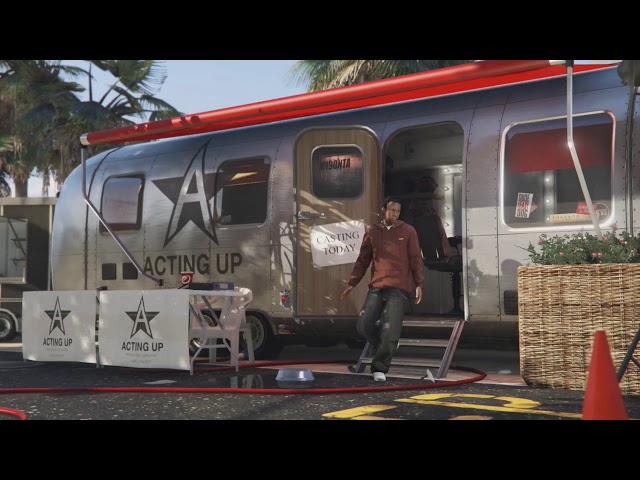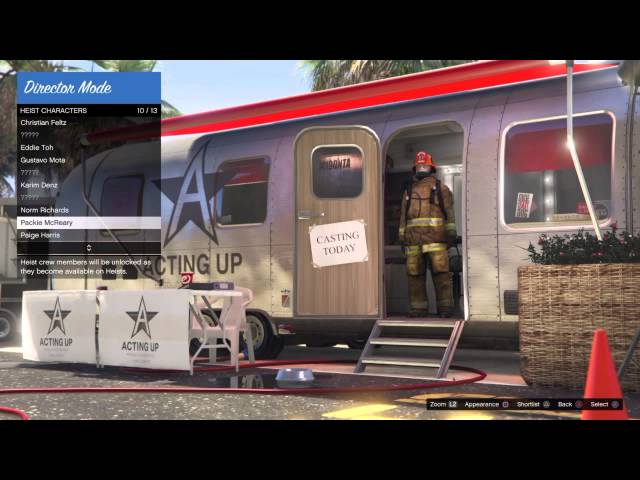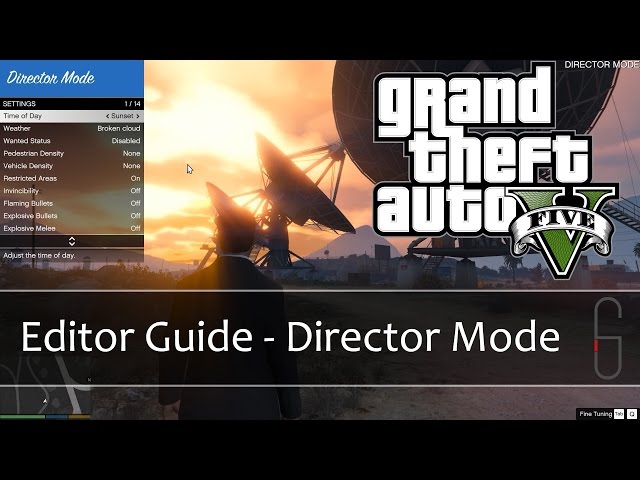зачем нужны актеры в гта 5
Видеоредактор Rockstar Editor
Редактор Rockstar — это мощный многофункциональный комплекс инструментов для создания и редактирования видео на движке Grand Theft Auto 5, позволяющий создавать музыкальные клипы, трейлеры и даже целые фильмы.
Редактор Rockstar обеспечивает простое и удобное создание и редактирование видеороликов игрового процесса GTA 5 и GTA Online, а также позволяет поделиться ими с сообществом.
Rockstar Editor — это многофункциональный набор инструментов, позволяющих записывать и обрабатывать видео: пользователи могут использовать режим повтора, импортировать все записанные клипы в отдельный проект, собирать все свои записи в единую библиотеку, редактировать записанные клипы, изменяя ракурс виртуальной камеры. Также редактор позволяет публиковать свои видео на YouTube или размещать в Rockstar Games Social Club.
Запись игры
Запись клипов
Записывать видео, которое в дальнейшем будет использоваться в клипе, пользователь может двумя способами: вручную, либо в режиме повтора. При этом процесс редактирования видео не ограничен традиционными ракурсами камеры — снимать дозволяется со всех возможных углов. Тем не менее, есть ракурсы, на которые установлены ограничения — нужно обращать внимание на всплывающие во время записи видео подсказки, которые указывают, предусмотрены ли какие-либо ограничения для углов обзора виртуальной камеры для конкретного клипа. Заметить ограничения можно и в ходе монтажа — все видеоролики с ограничениями имеют специальную метку.
Режимы записи
Для запуска записи в режиме повтора необходимо нажать клавиши Alt+F2, чтобы запустить запись в ручном режиме, нужно нажать Alt+F1.
Запись в режиме повтора
Режим записи в режиме повтора специально предназначен для видеофиксации тех игровых событий, которые уже произошли. Активация данного режима сопровождается записью отдельных фрагментов геймплея без сохранения и в фоновом режиме. Чтобы сохранить какой-либо фрагмент следует выбрать событие, а затем нажать Alt+F1 и выбрать опцию «Сохранить запись».
Запись вручную
Этот режим может быть активирован на любом этапе игры. Изначально запись осуществляется исключительно в фоновом режиме. При этом для сохранения наиболее интересных моментов нужно нажимать Alt+F1, чтобы отменить сохранение — Alt+F3. При этом будут удалены все несохраненные фрагменты. Сохранять в этом режиме можно неограниченное количество фрагментов. Все сохраненные материалы будут располагаться в том порядке, в каком были зафиксированы.
Информация о клипе
Главное меню
В главном меню видеоредактора Rockstar насчитывается шесть пунктов:
Создание нового проекта
Для создания нового проекта следует выбрать опцию «Создать новый проект», а затем кликнуть на подпункт «Добавить изображения». После этого нужно отобрать ролики, которые будут использоваться в проекте, и поместить их на временную шкалу. После того, как ролик будет размещен, необходимо дважды кликнуть по каждому из клипов для редактирования, либо нажать клавишу Enter.
Чтобы добавить ролики на временную шкалу используются клавиши Ctrl+X. Чтобы удалить ролики из нее достаточно нажать клавишу Del. А чтобы создать копию того или иного видеоролика, его нужно выделить и нажать Ctrl+С.
Редактирование клипов
Панель управления
Панель управления находится в верхней правой части экрана. На панели указаны текущее время ролика и общая его продолжительность. Также здесь расположены кнопки для перехода в конец и начало ролика, кнопки перемотки, воспроизведения и паузы.
Примечательно, что для пользователей, которые используют геймпад, панель управления отображаться не будет.
Метки
Основным предназначением меток является настройка отдельных параметров клипов, таких как, например, ракурсы виртуальной камеры, эффекты и скорость воспроизведения. Ставить метки можно в любом месте видеоролика.
Чтобы прокрутить клип и подобрать оптимальные места для установки меток можно использовать стрелки «Влево» и «Вправо» на клавиатуре или колесо мыши. Управление меню меток для внесения соответствующих изменений осуществляется при помощи клавиш-стрелок.
Чтобы поставить метку, достаточно нажать клавишу «М», выбрав место, которое требуется отметить. В верхней левой части экрана при этом появится небольшое окно со всеми доступными для редактирования опциями. Здесь можно задать необходимые параметры видео, изменить скорость воспроизведения, глубину резкости, сменить ракурс виртуальной камеры и изменить прочие опции. Именно использование всех этих возможностей позволяет создать интересный и уникальный видеоролик.
Длительность выходного видео может быть установлена вручную — для этого нужно выбрать начальную и конечную метки, а затем переместить курсор за пределы клипа.
Стандартные свойства меток
Каждая из новых меток на временной шкале помимо собственных свойств несет в себе также информацию о предыдущей, если таковая есть. При этом установка конечной метки — финальный результат, все начальные метки не будут оказывать на нее никакого влияния.
Если требуется добавить какой-то определенный визуальный эффект, действие которого будет распространяться на весь хронометраж видеоролика, достаточно применить его лишь к начальной метке.
Если при этом требуется внести изменения в настройки последующих меток, лучше всего воспользоваться упрощенным методом: после того, как изменения будут внесены в меню какой-то одной метки необходимо нажать клавишу «Tab», что автоматически повлечет за собой открытие меню следующей метки.
Якоря
Якоря позволяют размещать в ролике звук или текст, причем включить их можно для любой из меток.
Камеры
Ракурс виртуальной камеры в клипе может быть изменен практически во всех случаях. Тем не менее, если запись осуществляется с видом от первого лица, смена ракурса камеры будет невозможна. Чтобы проверить, доступна ли функция смены ракурса виртуальной камеры, следует зайти в меню монтажа.
Для смены ракурса могут использоваться следующие виды камер:
Помимо этого редактор позволяет использовать ряд предустановленных ракурсов, которые позволяют снимать объект как удаленно, так и вблизи в любой проекции.
Для максимально точной передачи спецэффектов: аварий, мощных ударов или взрывов, лучше всего воспользоваться опцией «Дрожание камеры». Но стоит иметь в виду, что данный параметр требует предварительной настройки.
Эффекты
Видеоредактор Rockstar позволяет использовать самые разные эффекты, вручную регулируя их интенсивность. В частности, пользователь может регулировать такие параметры, как контрастность, яркость, интенсивность, насыщенность и виньетирование.
Глубина резкости
Опция глубины резкости позволяет настраивать фокус на конкретной точке, объекте съемки, будь то персонаж или какой-то предмет. При этом пользователь может вручную выбрать необходимый тип фокуса и настроить его интенсивность.
Изменять глубину резкости можно посредством включения соответствующей опции, войдя в меню паузы. Тем не мене, доступна она будет не на всех ПК — игра должна работать в режиме DirectX 11. Чтобы задать требуемый уровень глубины резкости нужно зайти в «Настройки», затем перейти в подпункт «Настройка спецэффектов» и выбрать один из доступных уровней: «Высокий», «Очень высокий», «Высшая степень».
Параметры звука
Громкость выбранных для видеоролика звуковых эффектов можно настроить посредством опции «Параметры звука». Так, к примеру, здесь можно отрегулировать интенсивность звучания, что позволит снизить напряжение или напротив, добавить драматичности, выделив звуком определенный момент видео.
Скорость
Опция скорости звука отвечает за скорость воспроизведения выбранного звукового фрагмента. Чтобы достичь наилучшего результата, можно поэкспериментировать с доступными эффектами замедления и ускорения. Эти эффекты могут накладываться как на отдельные фрагменты видео в рамках выбранных пользователем меток, так и на весь видеоролик.
Значки видео
Эскизы изображений могут быть зафиксированы в любой удобной точке для дальнейшего применения на временной шкале редактируемого проекта.
Навигация
Чтобы изменить местоположение той или иной метки на временной шкале необходимо зайти в ее меню и выбрать пункт «Позиция». Чтобы сохранить все метки, которые были изменены, достаточно нажать клавишу F5, тогда как для возврата на страницу с временной шкалой нужно нажать клавишу Esc. Повторное нажатие данной клавиши приведет к выходу в главное меню.
Звук и текст
Добавление звука
Когда необходимые клипы будут добавлены и отредактированы, на полученное видео можно наложить музыку. Опцию наложения музыкального сопровождения можно найти в главном меню. Параметр предусматривает два варианта наложения звука в качестве музыкального сопровождения:
Чтобы определить, какой из предложенных типов лучше подходит для конкретного видеоролика, нужно выбрать понравившуюся композицию и перенести ее на временную шкалу. Сделать это можно либо путем перетаскивания (навести курсор на композицию, зажать левую кнопку мыши, а затем перетащить в нужное место), либо путем копирования и последующей вставки через команду Ctrl+V. Чтобы синхронизировать звучание музыкального сопровождения с видео можно воспользоваться опцией «К следующему такту», где можно будет отредактировать продолжительность выбранной композиции, обрезав ее до нужной длительности.
Тип микрофона
Звук в видеоролике может существенно измениться в зависимости от того, где будет располагаться виртуальный микрофон. Особенно сильно это будет заметно на системах объемного звучания. Чтобы скорректировать местоположение микрофона, «улавливающего» игровые звуки, необходимо воспользоваться опцией «Тип микрофона». Данная опция предусматривает четыре варианта настройки: «по умолчанию», «микрофон на камере», «кинематографический», а также «на цепи»
Добавление текста
Чтобы добавить в клип текст нужно выбрать в меню редактора соответствующую опцию — «Добавить текст», а затем задать все необходимые параметры, такие как шрифт, размер, цвет, позиция, насыщенность и продолжительность.
Предварительный просмотр проекта
Чтобы оценить готовый видеоролик в полноэкранном режиме можно воспользоваться опцией «Предпросмотр», причем сделать это можно еще до момента экспонирования. Найти вышеозначенную опцию можно в главном меню.
Сохранение и экспорт
Сохранение проекта
Чтобы сменить название проекта, либо сделать несколько его копий, необходимо воспользоваться опцией «Сохранить проект как». Если же требуется просто периодическое сохранение непосредственно в ходе редактирования, можно просто нажимать клавишу F5. Это поможет сохранять проект на всех этапах работы.
Экспорт проекта
После того, как проект будет завершен, следует выбрать опцию «Экспорт», а затем задать необходимые параметры: битрейт и частоту кадров. При этом стоит иметь в виду, что экспортирование, как правило, занимает больше времени, чем длится ролик. За процессом можно наблюдать благодаря появлению на экране клипов, но звуковое сопровождение будет при этом отключено — звук можно будет послушать лишь по завершении экспорта.
После того, как процесс экспорта будет завершен, готовый видеоролик будет доступен в меню редактора. Здесь его можно посмотреть в полноэкранном режиме, а также выложить в Rockstar Games Social Club или на YouTube.
Режим режиссера
Обзор
«Режим режиссера» позволяет создавать полноценные видео, главными героями которых могут быть любые персонажи из сюжета GTA V, включая животных. Чтобы разблокировать новых актеров, придется немало поездить по всей территории Лос-Сантоса и округу Блейн.
Этот режим позволяет пользователю полностью вручную настраивать все параметры сцены: менять сценарий, изменять погодные условия и время суток, добавлять новые реплики и так далее.
«Режим режиссера» дает всем желающим возможность попробовать себя в роли режиссера, и ограничением служит лишь фантазия пользователя. Разумеется, все настройки и действия будут осуществляться в видеоредакторе Rockstar Editor, тем не менее, возможностей для создания по-настоящему интересного видео в данном режиме намного больше, чем при съемке игрового процесса.
Доступ
Перейти в «Режим режиссера», к сожалению, можно исключительно в сюжетном режиме. При этом запустить его можно сразу несколькими способами:
Меню кастинга
Выбор персонажа
Чтобы выбрать «актера» для нового видео, необходимо открыть «Меню персонажей». По мере прохождения сюжета GTA V игроку будут доступны все новые персонажи, каждый из которых имеет свои уникальные особенности и обладает определенными возможностями. Чтобы заменить персонаж, его необходимо выделить при помощи левой кнопки мыши, а затем подтвердить выбор, нажатием клавиши Enter. Персонаж будет перенесен в ту точку игрового мира, в которой был сделан последний переход в меню паузы.
Изменение внешнего вида
Опция «Внешний вид» позволяет редактировать внешность «актеров» — изменять цвет кожи и прическу, добавлять бороды и усы персонажам, менять окрас животных.
Использование краткого списка
Самым простым вариантом работы с персонажами является использование краткого списка, куда можно добавить до десяти персонажей. Чтобы вызвать список, нужно во время работы в «Режиме режиссера» нажать клавишу Tab. Теперь все добавленные ранее персонажи будут доступны в меню режиссера, благодаря чему их можно будет моментально поменять, не переходя для этого на страницу выбора. При этом стоит иметь в виду, что когда персонаж управляет транспортным средством, поменять его нельзя. Также недоступна смена персонажей непосредственно во время записи.
Меню настроек
Чтобы корректировать те или иные параметры, работая в «Режиме режиссера», следует перейти в меню «Настройки». Здесь можно отрегулировать следующие параметры:
Также скорректировать можно такие параметры, как открытие запретных зон, неуязвимость и другие.
Все вышеозначенные опции можно изменять, не выходя из меню режиссера.
Чит-коды
Все без исключения чит-коды могут с успехом использоваться в «Режиме режиссера» — они помогут создавать по-настоящему увлекательные ролики и сэкономят немало времени, поскольку необходимые транспортные средства больше не придется искать по всей карте.
Загрузка на YouTube
Сразу после того, как редактирование видеоролика будет завершено, готовое видео может быть перенесено из галереи на страницу пользователя в YouTube.
Если при перемещении видеоролика на YouTube опции «Открытый доступ» и «Доступ по ссылке» будут включены, видео также будет видно и в Rockstar Games Social Club. Включение опции «Ограниченный доступ» позволяет контролировать возможность просмотра ролика, позволяя смотреть его лишь некоторым пользователям.
Требования к видео
Метаданные видео
При загрузке видео на YouTube могут быть настроены следующие метаданные:
Что такое режим режиссера в GTA 5?
Игроки GTA 5 могут знать о режиме режиссера, который является эксклюзивной функцией для улучшенных версий игры.
Режиссерский режим позволяет игрокам GTA 5 по-новому взаимодействовать с игрой. Доступ к нему можно получить из меню взаимодействия и редактора Rockstar. Игроки также могут связаться с Acting Up по телефону. Оттуда они быстро попадут в режим режиссера. Теперь они могут просматривать меню трейлера трансляции.
Этот игровой режим в основном доступен для ПК, а также для PlayStation 4 и Xbox One. Он, несомненно, будет доступен для Playstation 5 и Xbox Series X. Игроки GTA 5 могут возиться с большинством игровых ресурсов. Это забавное отвлечение от обычного игрового процесса.
Объяснение режима режиссера в GTA 5
Режиссерский режим прост в использовании для игроков GTA 5. У них будет доступ к двум основным функциям. Первый — это подбор актеров. Между тем, второй связан с настройками игры.
Игроки должны закончить основную историю до того, как они войдут в режим режиссера, так как к этому времени могут быть разблокированы некоторые актеры и транспортные средства.
Выбор правильных актеров
Игрокам GTA 5 теперь доступны различные модели персонажей. Они могут играть во что угодно, от животных до пляжных бомжей. Сюжетные персонажи также доступны с этой функцией. Игроки могут выбрать до 10 разных актеров.
Актеры могут быть размещены в различных местах меню взаимодействия. Игроки могут показывать насмешки, похожие на GTA Online, и даже озвучивать актеров несколько реплик. Им следует рассмотреть возможность использования видеоредактора, чтобы запечатлеть свои усилия.
Здесь есть большой потенциал для хаоса. Тем не менее, Режиссерский режим действительно сияет своим меню настроек, так как именно здесь игроки могут по-настоящему повеселиться.
Различные настройки
Режиссерский режим очень похож на меню мода. Игроки GTA 5 могут вводить различные читы, такие как непобедимость и разрывные пули. Также они могут менять погоду и время суток. Кроме того, игроки могут задавать себе атмосферное настроение.
Существует множество читов. Например, игроки могут контролировать плотность пешеходов и транспортных средств. Проще говоря, все под их контролем.
Сильные и слабые стороны этого режима
Режиссерский режим — это интересный способ поиграть с игровыми активами. Игроки GTA 5 могут выбирать разные модели персонажей, создавать случайные машины и вводить несколько читов. По сути, это меню для модификаций.
Однако здесь есть несколько проблем. Доступны не все модели персонажей, и отсутствуют некоторые известные фигуры, такие как Джонни Клебиц и Лестер Крест. Также есть сбой, из-за которого игроки могут быть вынуждены пройти Пролог. В этом случае все, что им нужно сделать, это перезагрузить игру.
Актеры, играющие главных героев в ГТА 5
Как озвучивали мультфильм «Малыш и Карлсон»
Василий Ливанов (Шерлок Холмс) и Клара Румянова (заяц «Ну, погоди!», Чебурашка, Мамонтенок и многое другое) озвучивают мультфильм «Малыш и Карлсон» 1968 год
«Уровень графона GTA 5 выходит на немыслимый уровень»
Актеры озвучивания GTA 5 Slink Johnson и Shawn Fonteno повторили в реальности сцену с участием своих персонажей, когда Ламар высмеивает прическу Франклина.
Клара Румянова: как характер и голос определили её судьбу
Длиннопост к дню рождения замечательной артистки и чудесные видео с участием Клары Румяновой: красивая и искренняя, она рассказывает о жизни и, конечно, говорит своим известным всей стране голосом.
Уже во время учёбы во ВГИКе Клара Румянова начала сниматься в кино, а также часто ездила с концертами в Подмосковье. После одной из таких поездок и произошёл случай, изменивший её творческую судьбу. Румянова очень сильно простыла, простуда вызвала осложнение — крупозное воспаление лёгких, от которого девушка чуть не умерла. Вдобавок ко всему Клара потеряла голос… Полгода, по настоянию Сергея Герасимова, ей было запрещено разговаривать даже шёпотом, с маэстро они общались посредством записок. Известные фониатры в бессилии разводили руками, все надеялись на чудо. Когда же, наконец, голос Румяновой полностью восстановился, он оказался вдруг очень высоким.
Эту новую голосовую особенность она впервые использовала в своём дебютном фильме «Сельский врач», где по сюжету играла роженицу. В сцене, где героиня Румяновой становится матерью, младенец должен был громко заплакать, однако в нужный момент он благополучно уснул крепким сном. Тогда актриса сама сымитировала детский крик, и, хотя от «родных» звуков ребёнок проснулся и всё-таки заплакал, в фильме звучит голос Румяновой. После этого случая Румянова, наряду со съёмками в кино, стала заниматься на «Мосфильме» и озвучиванием, и чаще всего её голосом говорили именно маленькие дети. Тогда же ей стали поступать первые приглашения с киностудии «Союзмультфильм». Но актриса пока не воспринимала новую способность своего голоса как какой-то дар да и, откровенно говоря, считал свой потенциал выше «мультяшного», потому долгое время не бралась за озвучивания сказочных персонажей, считая себя исключительно драматической актрисой.
Тем не менее, больше в кинокарьере Клары Румяновой главных ролей не было. Из сыгранных ею второстепенных вы наверняка помните, например, жену отца Фёдора в «12 стульях» и мать Чичикова в «Мёртвых душах».
Постепенно Клара стала всё более активно сотрудничать с «Союзмультфильмом», и в тот период, когда её совсем перестали снимать, она приобрела большую популярность как актриса озвучивания, стала записываться на радио и выступать на эстраде с детскими песнями и романсами. Также актриса много занималась озвучанием детских отечественных фильмов и дубляжом иностранных сериалов.
Всего «голосом нашего детства» говорят и поют персонажи более 300 мультфильмов, а сама Клара Румянова больше всего любила Зайца из легендарного мультфильма «Ну, погоди!».
Клара Румянова стала единственной актрисой СССР, удостоенной почётного звания Заслуженный артист РСФСР за работу в мультипликации.
Что ж, давайте посмотрим на красивую и талантливую Клару Румянову, послушаем её рассказы о жизни и профессии и вновь окунёмся в детство…
1. Фрагмент передачи «По страницам «Голубого огонька», в котором Клара Румянова вспоминает своё военное детство, рассказывает о работе над озвучанием мультфильмов, исполняет «Песню о медицинской сестре» композитора Никиты Богословского на стихи Евгения Долматовского.
2. Фрагмент передачи «Будильник», где артистка Клара Румянова рассказывает об озвучивании мультперсонажей, исполняет песенку Элли и её друзей композитора И.Ефремова из м/ф «Волшебник Изумрудного города» и песенку младшего поросенка из м/ф «Бим, Бам, Бом и Волк».
13 интересных фактов по GTA 5 о которых вы, возможно, не знали
В GTA V существует множество всяческих секретов и пасхалок, которые порадуют любого фаната данной серии. Фанаты и по сей день продолжают находить всякие интересности в GTA V. В этой статье мы собрали целых тринадцать занятных факта об этом замечательном проекте от Rockstar Games, о которых вы могли не подозревать и по сей день. Итак, давайте пройдемся по ним.
Факт №1 У Майкла есть проблемы со слухом
Если быть более точным, то у Неда Люка, актера озвучания Майкла Де Санты, есть некоторые проблемы со слухом на правом ухе. Именно вот такая интересная особенность и передалась персонажу в игре. Так что когда будете играть за Майкла в GTA 5, то попробуйте понаблюдать за ним и вы заметите, как тот постоянно разворачивается в диалогах к персонажам левой стороной или же наклоняет к ним голову.
Факт №2 Наследие Джона Марстона
Проходя однажды мимо книжных полок в доме Франклина, присмотритесь к полке и вы сможете увидеть довольно интересную книжку. Это будет книга синего окраса, на которой написано «Red Dead», а автором выступит Марстон. Естественно нужно понимать, что эта книга является отсылкой на игру Red Dead Redemption. Однако, автором является не главный герой эпопеи про Дикий Запад, а его сын, Джон Марстон, который, как некоторые из вас могут помнить, был настоящим книжным червем. Вот вам и результат – мальчик стал писателем и создал свою книгу.
Факт №3 Ламар был игровым персонажем
Вот об этом мало кто на самом деле знает. Если вы прошли GTA 5, то знаете, что в той есть целых три концовки. Так вот, в счастливой концовке Тревор, Майкл и Франклин остаются в живых. Однако, ранее разработчиками было приготовлено кое-что иное. Ранее, в счастливой концовке, Франклин умирал, а вместо него игрок мог брать под управление его друга, Ламара Дэвиса. Такая вот вещь была найдена игроками в коде самой GTA 5. Честно признаться, было бы интересно поиграть за Ламара.
Факт №4 Происхождение тачки Тревора
Как ни посмотреть, но у Тревора одно из самых интересных транспортных средств. Что самое примечательное в этом автомобиле, так это его название – Bohdi. Сразу же стоит провести параллель названия транспорта с именем сына актера Стивена Огга, который озвучил Тревора, так как того тоже зовут Боди. Вторая параллель вырисовывается уже с довольно известным фильмом «На гребне волны». Мало того, что там главного антагониста зовут Боди, так в фильме даже есть тачка, которая является полной копией транспорта Тревора. Вот такая вот интересная машина.
Факт №5 Все герои спят по разному
Вот этот факт очень тяжело заметить в игре, так как потребность во сне практически исчезла с введением ручного сохранения. Однако, все-таки попробуйте посчитать сколько времени в постели проводит каждый из героев. Сделав это, вы поймете, что тройка героев имеет индивидуальное расписание для сна. Майкл спит меньше всех – всего шесть часов. Франклин довольно молод и спит соответственно стандартные восемь часов. А вот Тревор спит все двенадцать часов и понять на чем основан его график – непостижимо.
Факт №6 Тройка героев – это классические типажи
Задумывались ли вы о том, что собой представляют вообще главные герои. Нет? А вот если попытаться присмотреться к ним, то вы поймете, что Тревор, Майкл и Франклин – это самые что ни на есть классические типажи персонажей. Майкл – это бывший бандит, который уже отошел от дел и пытается теперь не наводить шороху вокруг себя. Тревор – это настоящий ураган, для которого совершенно не существует каких-то правил в этом мире. Франклин – это амбициозный молодой человек, который пытается вылезти из «выгребной ямы» и достигнуть всевозможных высот в жизни. Интересно то, что Rockstar сами как-то признались, что черпали свое вдохновение от типажей самих игроков в GTA.
Факт №7 Связь между актерами озвучивания
Как бы это не прозвучало, но Франклина и СиДжея из GTA San Andreas можно назвать братьями, но только в кавычках. Все дело в том, что у Кристофера Белларда, актера озвучившего Карла Джонсона, есть двоюродный брат – Шон Фонтено, который как раз таки и является актером озвучивания для Франклина. Вот такая вот семейка.
Факт №8 Таинственный подводный люк
Если вы сейчас погрузитесь под воду в районе Сэнди-Шорс, то сможете найти на дне довольно интересный люк. У него нет особого предназначения, как такового. Этот люк является отсылкой к популярному сериалу LOST. Те, кто смотрел данный сериал, сразу все поймут. Однако, на этом все не заканчивается. Если вы подберетесь к люку вплотную, то сможете услышать некое постукивание. Эти стуки уже смогли расшифровать. В стуках зашифрована та самая знаменитая фраза Романа Беллика про боулинг. Брат Нико буквально смог достучаться до игроков с самых глубин.
Факт №9 Тачка Джеймса Бонда
На улицах Лос-Сантоса вы можете найти автомобиль, который является отсылкой к невероятно популярному шпиону – Джеймсу Бонду. Автомобиль называется JB700. Мало того, что тот создан на основе Aston Martin, так еще и его название содержит в себе отсылку к шпиону.
Факт №10 Сорвавшаяся сделка
Бродя по миру GTA 5, вы можете наткнуться на очередное случайное событие, которое имеет название «Сорвавшаяся сделка». Данное происшествие является прямой отсылкой к известной киноленте «Старикам здесь не место». В событии вы на набредете на место перестрелки между двумя группами наркоторговцев. Однако, не все из них мертвецы. Остался один выживший и у него вы сможете отобрать портфель с 25 тысячами долларов. Перед тем, как вы заберете деньги, наркоторговец предупредит вас о последствиях такого решения.
Факт №11 Возрастные различия
Играя в GTA 5, мы отлично понимаем, что персонаж Шон Фонтено, т.е. Франклин, очевидно моложе Тревора. Однако, в реальной жизни все наоборот. Стивен Огг, хоть и кажется человеком постарше, на самом деле на пять лет моложе Шона Фонтено.
Факт №12 История нижнего белья
Тревор поистине безумный персонаж в GTA 5. Настолько безумный, что при очередном переключении на него вы не знаете чего ожидать. Однако, частенько его можно все же увидеть где-то высоко в горах в одних белых трусах. Именно с этими белыми трусами и связан следующий факт – Стивен Огг озвучивал Тревора в одном лишь нижнем белье. Делал он это, согласно его словам, для того, чтобы лучше понять персонажа.
Факт №13 Чужой подо льдом
Никто из вас наверняка не выходил проветриться на снежные улицы Северного Янктона во время Пролога в GTA 5. Ну оно и понятно, так как миссия очень прямолинейна и вообще не до прогулок. Однако, если вы проявите любопытство, то найдете кое-что очень интересное. Попробуйте перепройти эту миссии, но в этот раз рискните заехать на лед под железнодорожным мостом. Именно там, подо льдом, вы сможете увидеть самого настоящего пришельца, который очень напоминает Чужого из одноименного фильма.